怎么放大图标 怎样增大电脑桌面上的图标尺寸
更新时间:2024-03-25 10:06:58作者:jiang
电脑桌面上的图标大小对于我们的使用体验有着重要的影响,有时候我们可能会觉得图标太小不方便操作,那么怎样放大电脑桌面上的图标尺寸呢?其实很简单,只需右键点击桌面空白处,选择显示设置,然后在缩放和布局中调整更改文本、应用和其他物品的大小即可放大图标尺寸,通过简单的操作,我们就可以轻松实现电脑桌面图标的放大,让我们的使用体验更加便捷舒适。
具体方法:
1.首先在电脑桌面上右击一下,在出现的下拉菜单中。点击查看。

2.二级菜单中可以看到“大图标”、“小图标”“中等图标”等字样。

3.选择大图标按钮,桌面的图标就会变大。
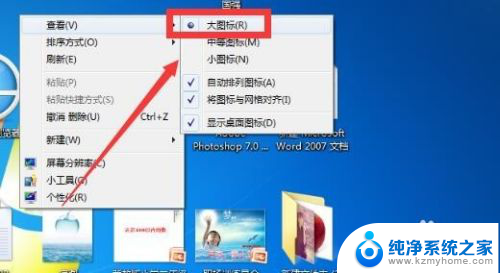
4.这时桌面的图标已经变大,其实还可以通过快捷键来控制桌面的图标。

5.把鼠标放在桌面上,然后按住键盘上的ctrl键。

6.滚动鼠标中间的滚轮,桌面的图标就会出现放大或缩小的效果。

以上就是如何放大图标的全部内容,如果遇到这种情况,可以尝试根据小编的方法来解决,希望对大家有所帮助。
怎么放大图标 怎样增大电脑桌面上的图标尺寸相关教程
- 电脑图标小怎么放大 怎样增大电脑桌面上的图标尺寸
- 电脑桌面图标如何放大 怎样把电脑桌面的图标调大
- 如何调整电脑桌面上的图标大小 怎么调整Mac桌面图标大小
- 怎么把桌面图标缩小 怎样调整电脑桌面上图标的大小
- 如何电脑桌面图标调小 电脑桌面上的图标怎么改变大小
- 电脑上面的图标变大了怎么变小 怎样调整电脑桌面上图标的大小
- 电脑缩小图标怎么弄 缩小电脑桌面上的图标大小
- 电脑桌面图标很大怎么调回去 电脑桌面图标放大了怎么还原
- 电脑图标变大怎么调 电脑桌面图标变大了怎么调整回去
- 微信图标放在桌面上 怎么在电脑桌面上放置微信图标
- 竖屏录制的视频怎么变成横屏 格式工厂手机竖屏视频横屏转换方法
- 无线耳机怎么切换中文模式 怎样调整蓝牙耳机的语言为中文
- 怎样才能找到u盘的隐藏文件 Win 10系统怎么查看U盘里的隐藏文件
- ps删除最近打开文件 Photoshop 最近打开文件记录清除方法
- 怎么删除邮箱里的邮件 批量删除Outlook已删除邮件的方法
- 笔记本电脑的麦克风可以用吗 笔记本电脑自带麦克风吗
电脑教程推荐
- 1 笔记本电脑的麦克风可以用吗 笔记本电脑自带麦克风吗
- 2 联想电脑开机只显示lenovo 联想电脑开机显示lenovo怎么解决
- 3 如何使用光驱启动 如何设置光驱启动顺序
- 4 怎么提高笔记本电脑屏幕亮度 笔记本屏幕亮度调节方法
- 5 tcl电视投屏不了 TCL电视投屏无法显示画面怎么解决
- 6 windows2008关机选项 Windows server 2008 R2如何调整开始菜单关机按钮位置
- 7 电脑上的微信能分身吗 电脑上同时登录多个微信账号
- 8 怎么看电脑网卡支不支持千兆 怎样检测电脑网卡是否支持千兆速率
- 9 荣耀电脑开机键在哪 荣耀笔记本MagicBook Pro如何正确使用
- 10 一个耳机连不上蓝牙 蓝牙耳机配对失败